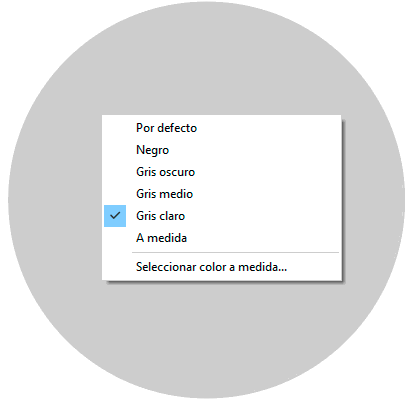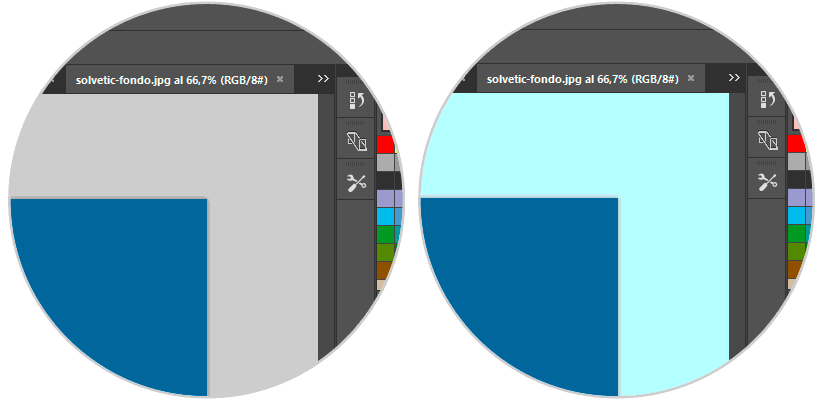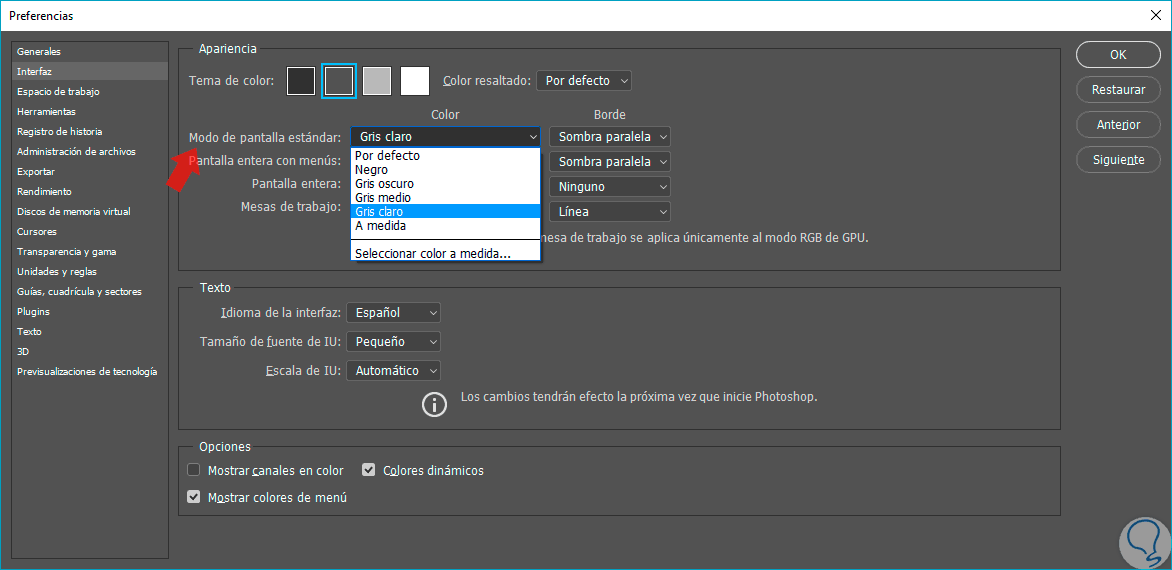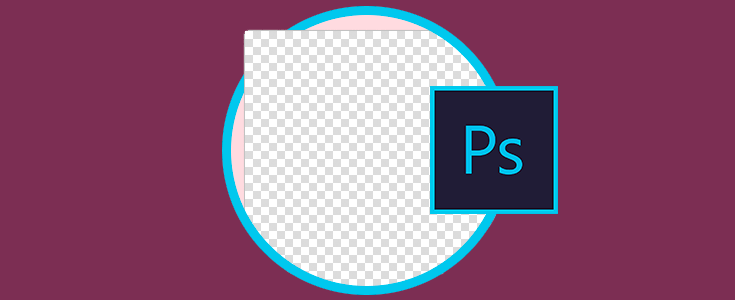Si hay infinitas formas para poder realizar creaciones, hay una gran multitud de maneras de trabajar. Cada diseñador tiene sus manías y costumbres, y de ahí que Photoshop sea una de las herramientas más versátiles para el campo del diseño gráfico.
Como sabemos , todos los programas traen una configuración por defecto que no siempre se puede variar incluido Photoshop. Por eso hoy este tutorial te cuenta un truco sencillo pero muy útil para cambiar los colores de la interfaz de tu Photoshop CS6 o CC 2017.
1. Cambiar color de fondo de interfaz de forma rápida en Photoshop
Usando esta forma, en un par de clics habremos cambiado el color de la interfaz de fondo.
Dentro del espacio de trabajo de Photoshop haz clic derecho sobre el fondo , te aparecerá un menú desplegable. Puedes seleccionar un color ya predefinido o uno personalizado.
Como ves ha variado el color de fondo de tu interfaz.
2. Cambiar color de fondo de interfaz desde Preferencias
Desde preferencias también podremos modificar nuestro fondo de interfaz aunque no tan rápidamente como la forma anterior.
Pulsa la siguiente combinación de teclas para abrir el mené de Preferencias.
Ctrl + K
En esta ventana ve a la opción de Interfaz. La opción de tema de color cambiar la gama usada a nivel general , mientras que si queremos cambiar el color del fondo habría que pulsar en Modo de pantalla estándar.
Como vemos es realmente sencillo poder modificar el color de la interfaz de nuestro Photoshop CS6 o CC 2017 ya sea de forma general o únicamente el fondo de trabajo.